今回は、樹脂製の蝶番を設計・造形してみた事例を一つずつ作業内容毎に紹介していきたいと思います。
ご参考になれば、幸いです(^^♪
造形データ
蝶番
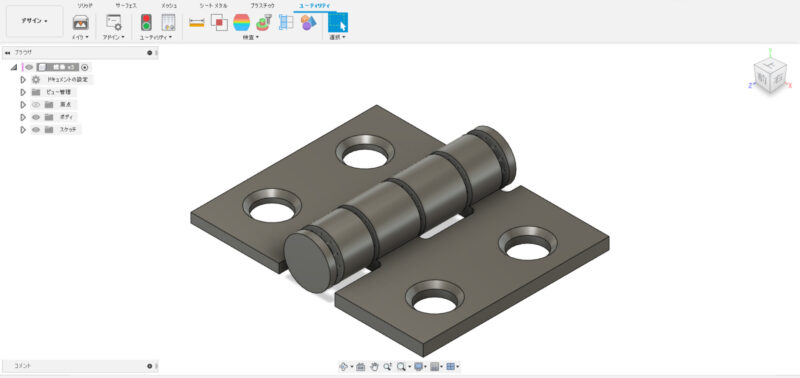
前回製作した樹脂製のキャップボルトとナットの派生として、蝶番もあると簡単なケースを作る事ができます。なので、今回は蝶番を設計・造形する事にしました(*´з`)
蝶番は通常、3部品程を組合わせる事で完成しますが、光造形ではに掛ければ一度に外せない仕様で簡単に作れます(^^♪
という事で、早速設計から進めていこうと思います。
設計
3D CAD
3Dデータ設計は、いつも通りAutodesk社の「Fusion 360」の3DCADを使って設計していきたいと思います。こちらの3D CADは個人利用であれば無料で使用できる3DCADであり、操作性はかなり使いやすいものとなっております。
寸法検討
市販で販売されている蝶番製品を参考にして、設計していきます。
HPサイト等で参考にしながら、形状や寸法を検討します。

設計
形状や寸法を下書き等で決められたら、早速描いていきましょう。
まずは基礎構造の部分を描いていき、押出で形状を作ります。
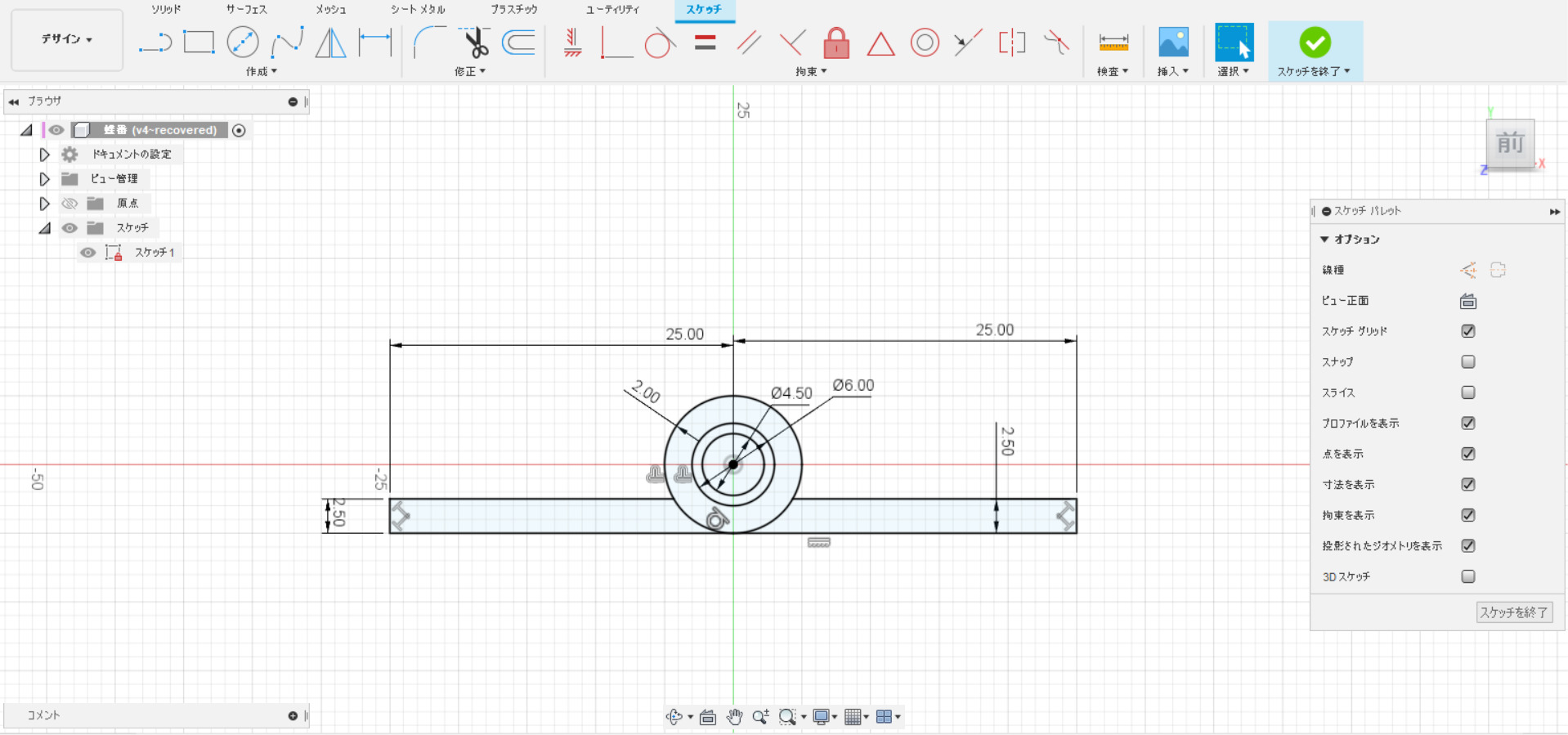
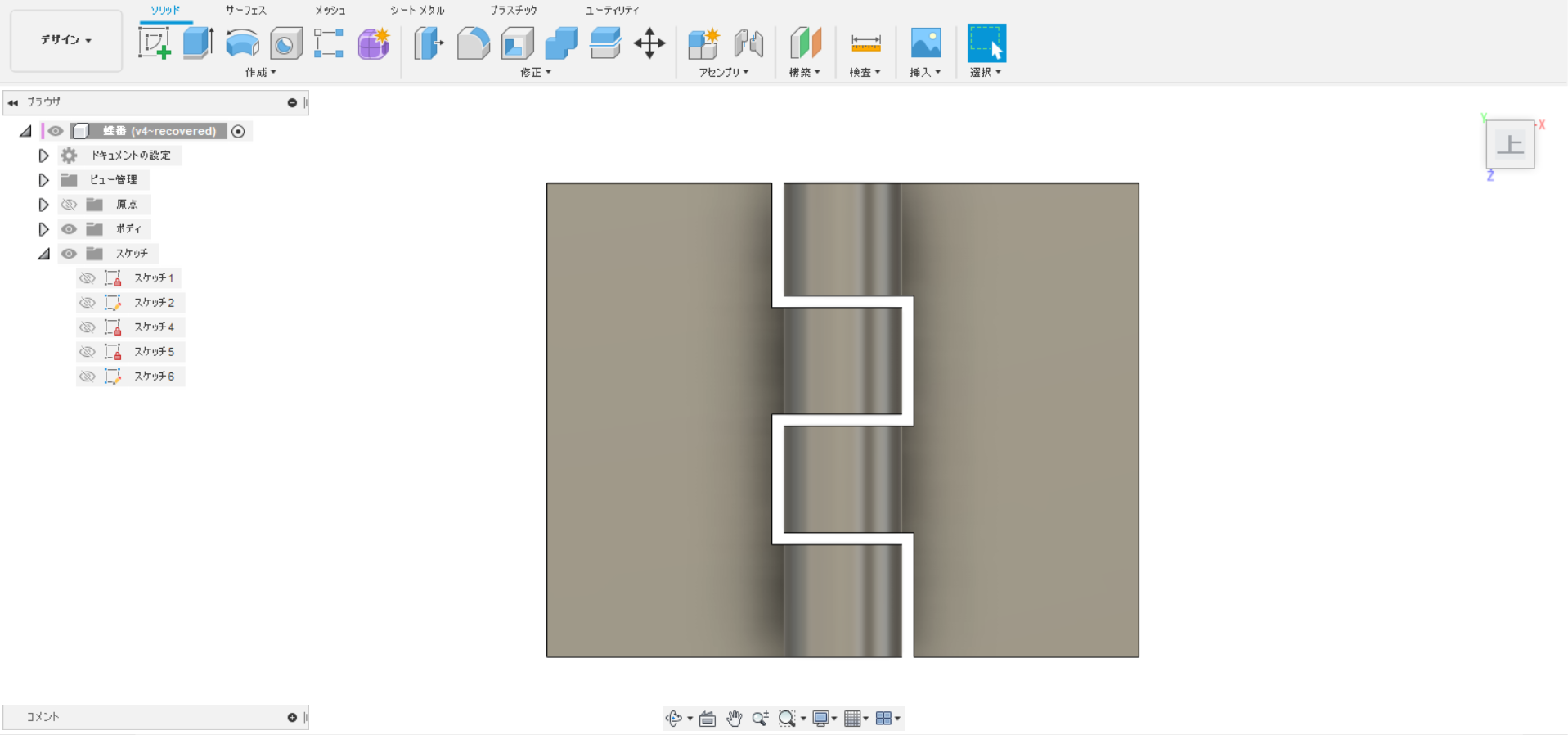

次に前回製作したボルトが通せるように、φ7の穴径を作ります。
また蝶番の芯を押出で作成します。ヒンジと芯とのクリアランスは0.75mmで設定しておきます。
次に芯が取れないよう両端に栓を形成します。
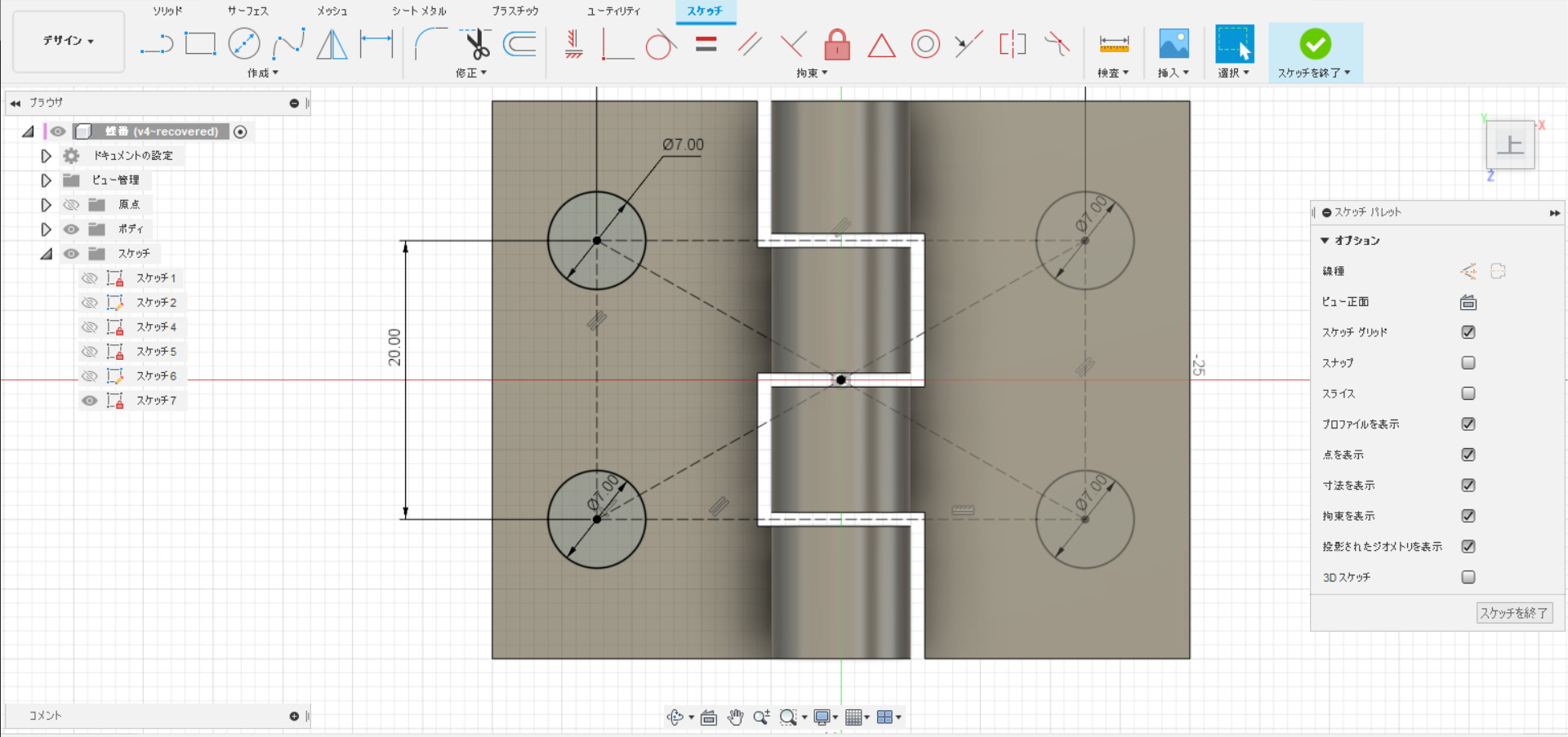
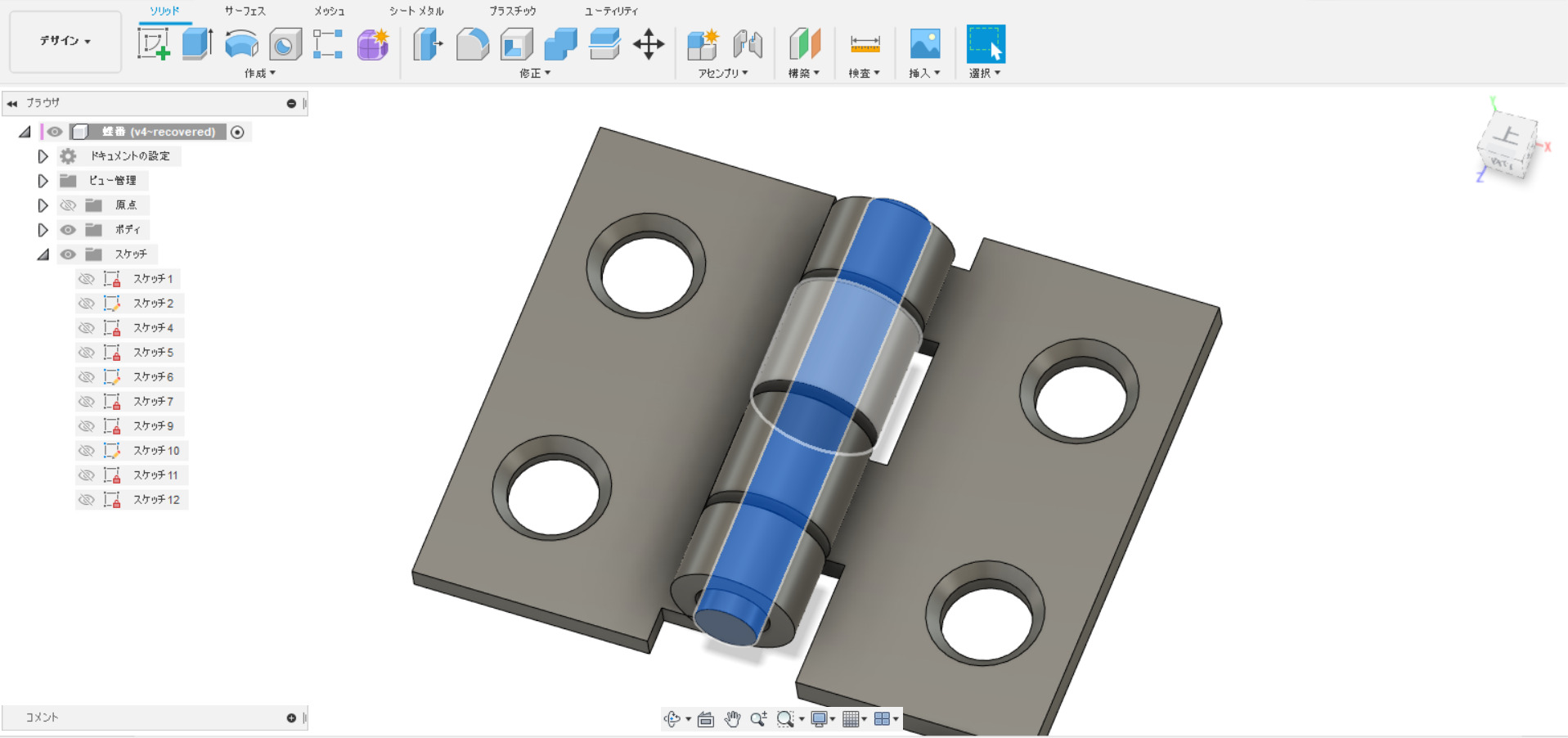
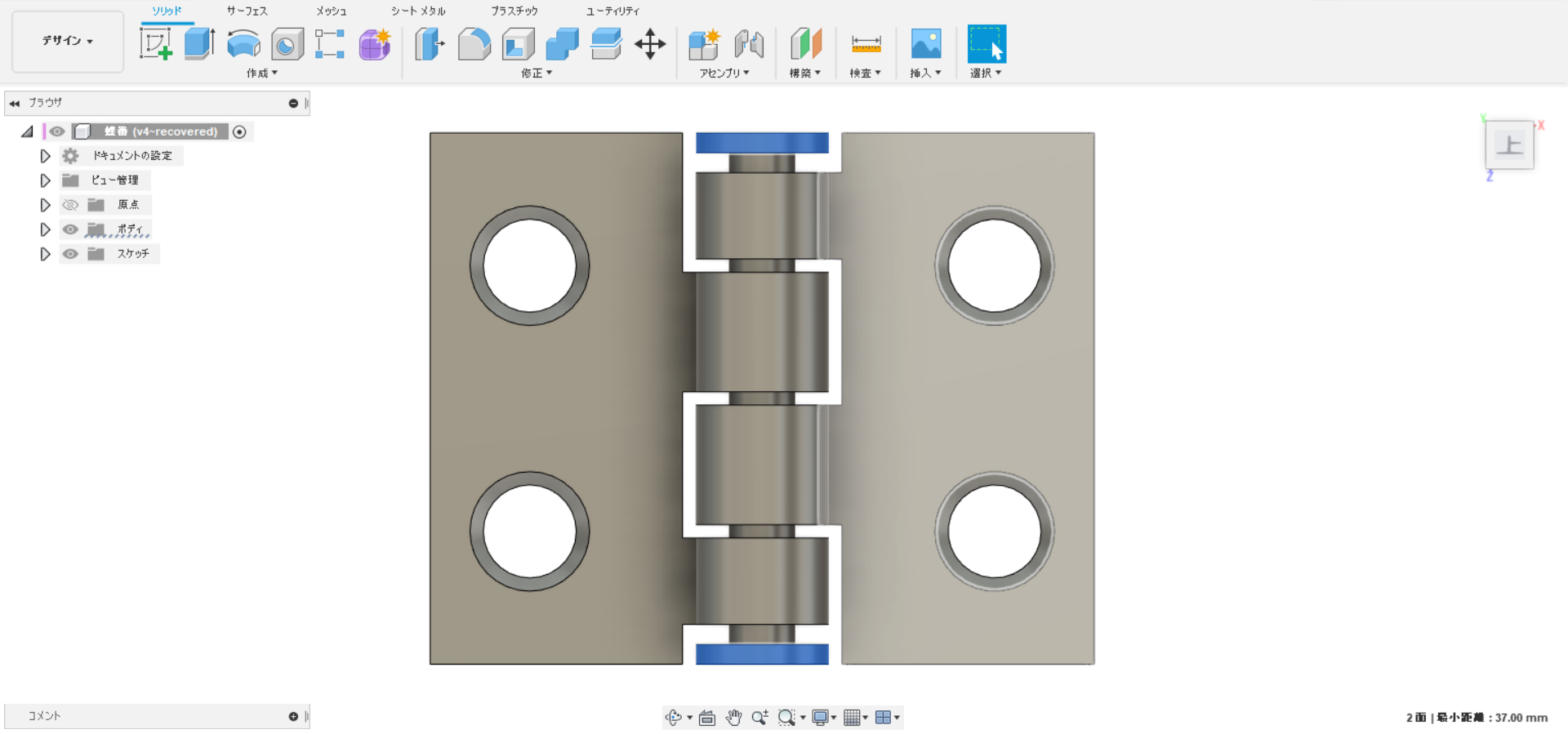
最後に仕上げとして、各ヒンジ部分にサポートを作っておけば、完成です。
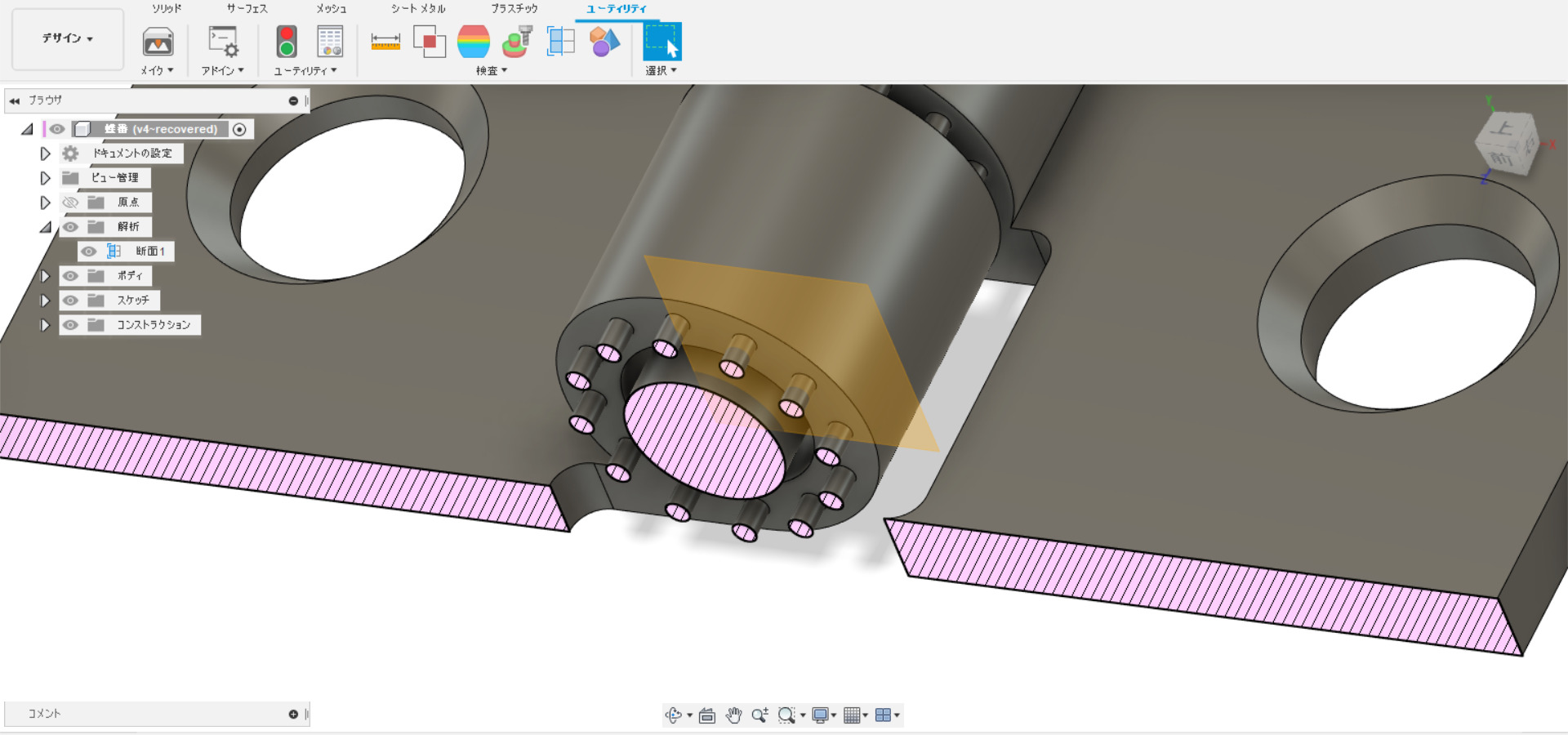

作成したモデルデータを”エクスポート”で「STL形式」で保存します。
(※造形する為にはSTL形式に変換する必要があります。)
今回は「蝶番」の設計について、解説していきました。M6用のボルトに合わせて形状を作りましたが、様々なサイズに合わせて自由に作ることが出来ますね(^^♪
次回では作成したデータから造形を進めていきたいと思います。
次回の記事
以上
ここまで読んで下さり、誠にありがとうございました。
Special Thanks to YOU!























コメント